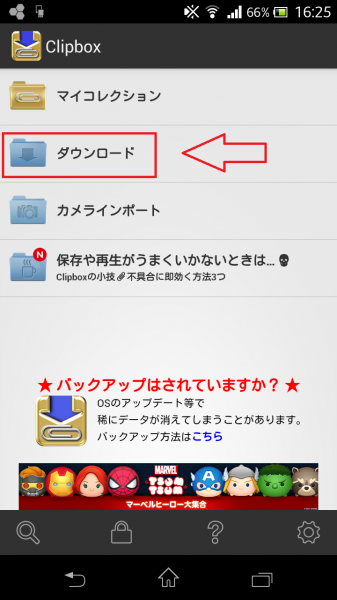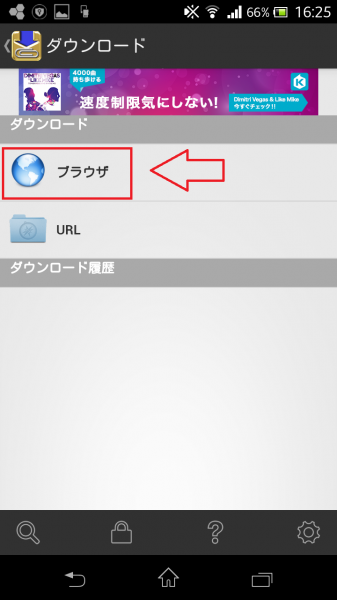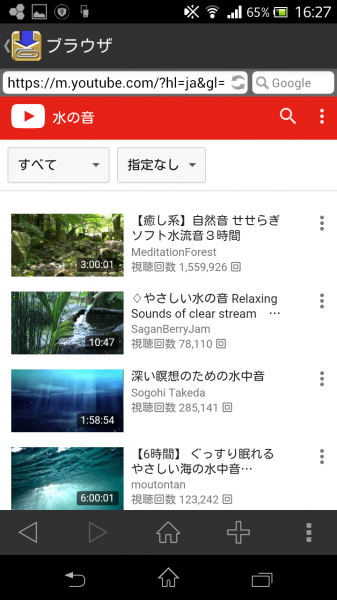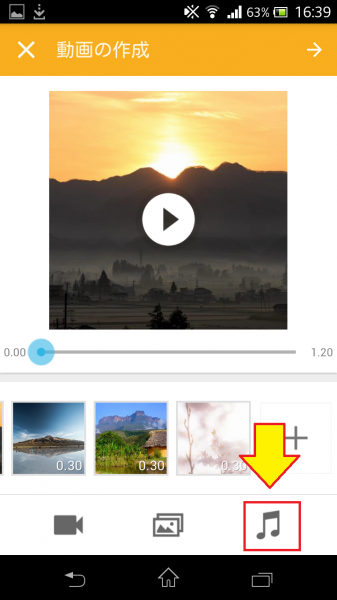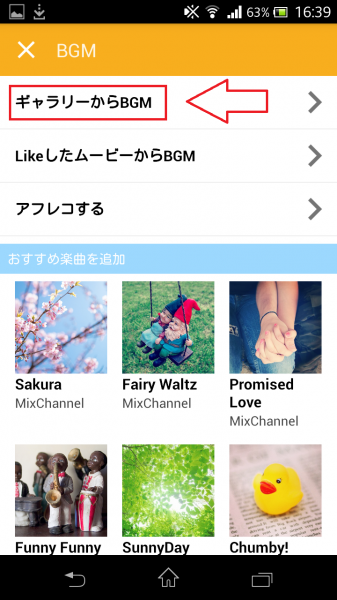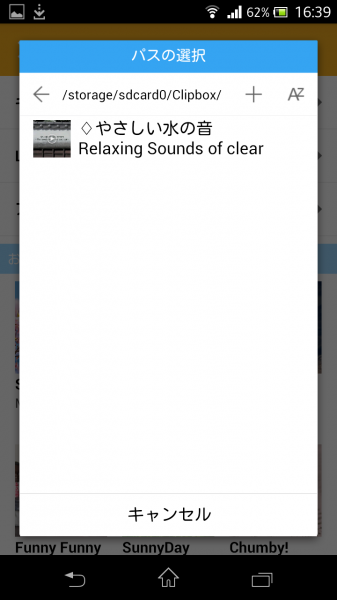- Home
- MixChannel, スマホ・タブレット
- ミックスチャンネル(ミクチャ)で使える無料音楽の入手方法と合わせ方
ミックスチャンネル(ミクチャ)で使える無料音楽の入手方法と合わせ方
- 2016/5/21
- MixChannel, スマホ・タブレット
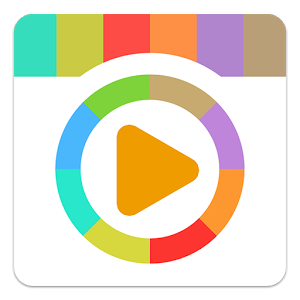
ミックスチャンネル(ミクチャ)で使える無料音楽の入手方法と合わせ方
「ミクチャ」という愛称で親しまれている動画作成アプリ「ミックスチャンネル」。動画には、既存の音楽以外にも、自分の好きな音楽を入れて動画を作ることができます。
今回は、そんなミックスチャンネルで使える無料音楽の入手方法と合わせ方についてご紹介します。
■用意するもの
・ミクチャ
・クリップボックス(iOS・AndroidのOSストアから要ダウンロード)
ミクチャとクリップボックスというアプリをスマートフォンにインストールしてください。このアプリが無いと、好きな音楽を入れることができません。
■実際に音楽を入れてみよう!
ブラウザをタップ後、Googleが起動しますので、「Youtube」と入力し、Youtubeを開いてください。
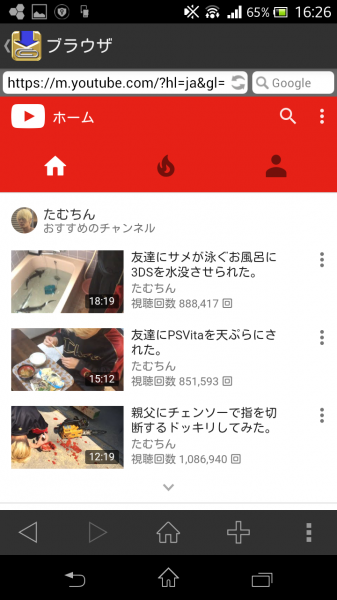
取りたい音楽のページを開いたら、下のバーにある「+」マークをタップします。
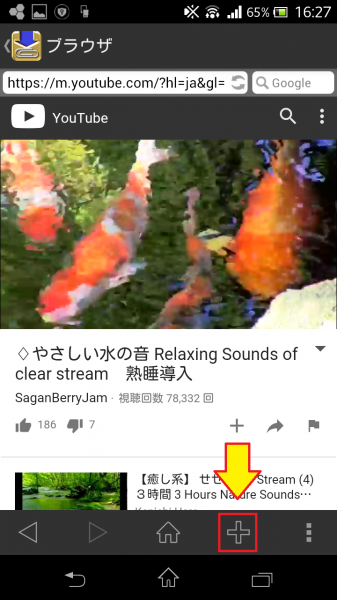
「Are you OK?」という画面が出てきますので、タップしてください。
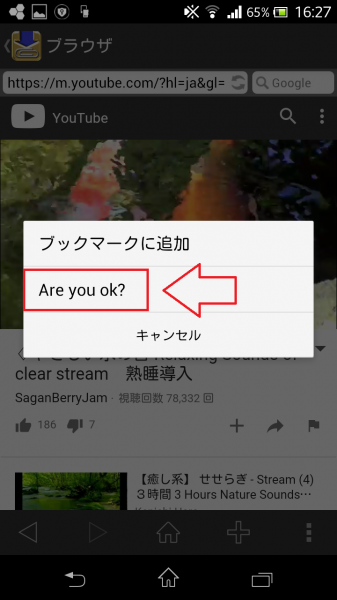
ダウンロード画面が出てきます。ダウンロードを開始してください。
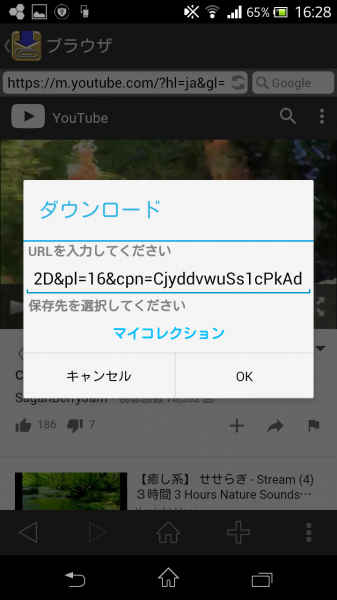
ダウンロードが終わったら一度、トップ画面に戻りマイコレクションを開いてください。
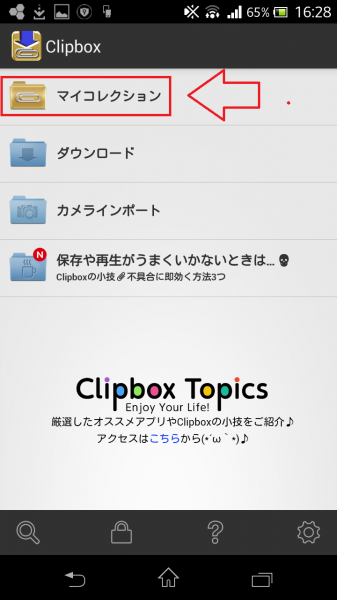
マイコレクションにダウンロードした音楽があれば、ダウンロードに成功したことになります。
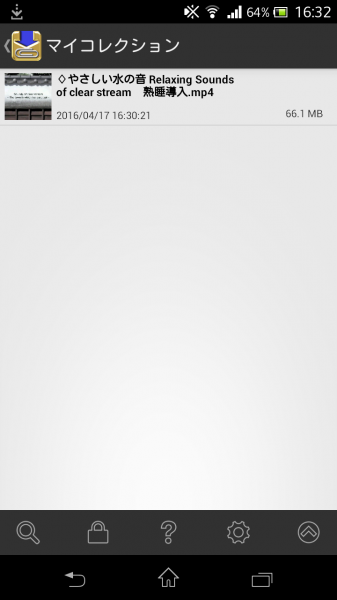
これで音楽のダウンロードが完了です。ただし、音楽のダウンロードに関しては、著作権法に違反しない範囲でダウンロードすることを推奨します。ネット上に違法にアップされている動画や音楽をダウンロードすることは、著作権法上違反に当たりますので、注意してください。
■音楽の合わせ方!
それでは、実際に音楽を動画に合わせていきたいと思います。ミックスチャンネルでの動画の作り方は以前ご紹介しましたので、今回は、動画に音楽を合わせる方法をご紹介します。
ミックスチャンネルで動画を作成する。
これで、動画内に好きなBGMを入れることができます。もし、出来なかったという場合は、下記の方法で拡張子を変更してください。
右下の矢印ボタンをタップし、動画を選択。コマンド欄を左方向にフリップしてください。
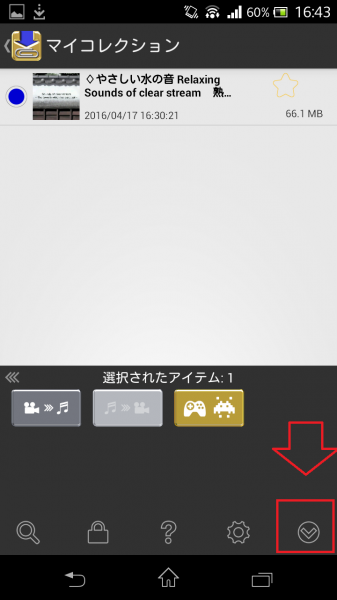
フリップすると、映画マークから音楽マークに変換するボタンがありますので、タップし、拡張子を変更してください。このようなマークになれば成功です。
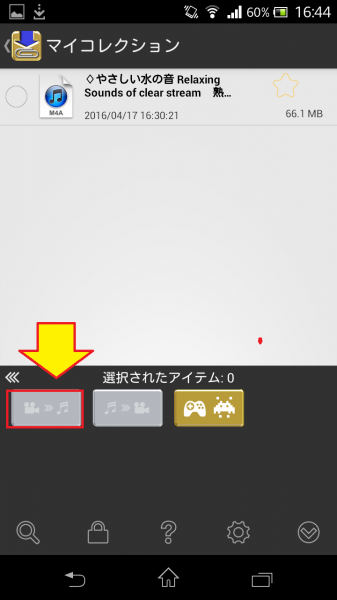
再度、2-1から繰り返してみてください。
今回ご紹介した方法は、Androidスマートフォンを使っています。そのため、iPhoneなどでは方法が異なる場合があります。
■まとめ
いかがでしたか?ミックスチャンネルで使うことのできる無料音楽の入手方法と合わせ方をご紹介しました。今回ご紹介した方法は、Youtubeを使う方法です。著作権法の範囲内で楽しむようにしてください。